Un antivirus peut-il ralentir Internet ? Comment dire et alternatives
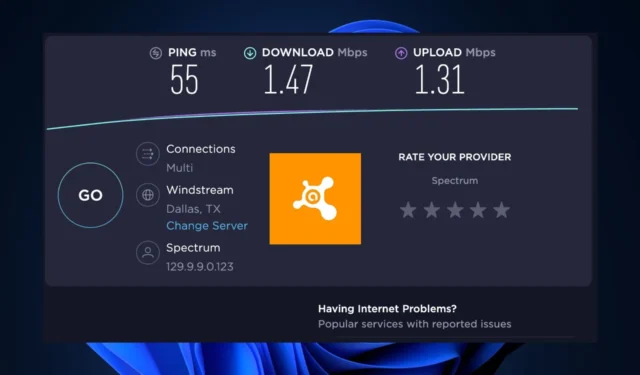
Nous savons tous à quel point cela peut être ennuyeux si une page prend une éternité à se charger ou lorsque la vitesse passe de Mbps à Kbps lors du téléchargement de médias. Certains de nos lecteurs craignent que le logiciel antivirus en soit la cause.
Bien qu’il soit possible qu’un antivirus ralentisse Internet, il peut y avoir plusieurs autres facteurs. Cet article précisera si le logiciel antivirus est la cause et comment résoudre le problème.
Un antivirus peut-il ralentir la vitesse d’Internet ?
Oui, un logiciel antivirus peut ralentir la vitesse d’Internet car il exécute certaines de ses tâches de sécurité pour l’ordinateur pour diverses raisons. Voici quelques-uns d’entre eux :
Maintenant que vous savez qu’un antivirus peut ralentir Internet, voyons comment savoir si c’est le cas pour vous.
Comment savoir si un antivirus affecte votre vitesse Internet ?
1. Exécutez des tests de vitesse Internet avant et après la désactivation de la protection en temps réel
- Allez sur speedtest.net et cliquez sur le gros bouton Go pour lancer le test.
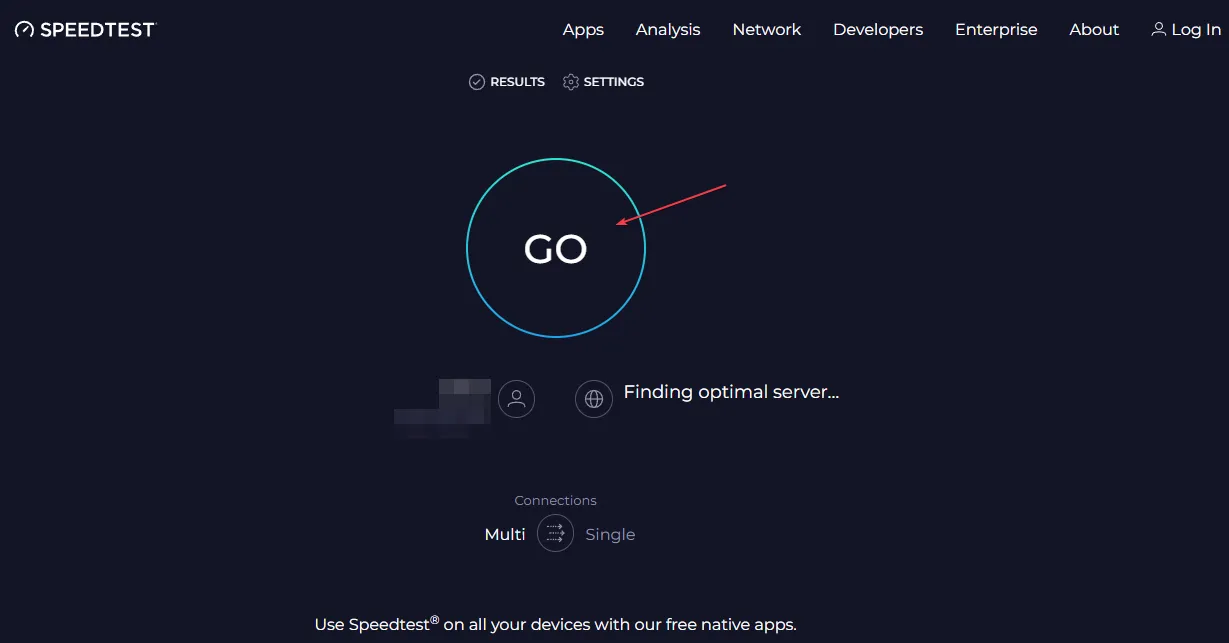
- Le test de vitesse exécutera une série de tests pour mesurer la vitesse et les performances de votre connexion réseau. Les résultats seront affichés sur le site Web une fois le test terminé.
- Appuyez sur la Windowstouche, tapez Sécurité Windows et lancez-le.
- Cliquez sur Protection contre les virus et menaces et cliquez sur Gérer les paramètres.
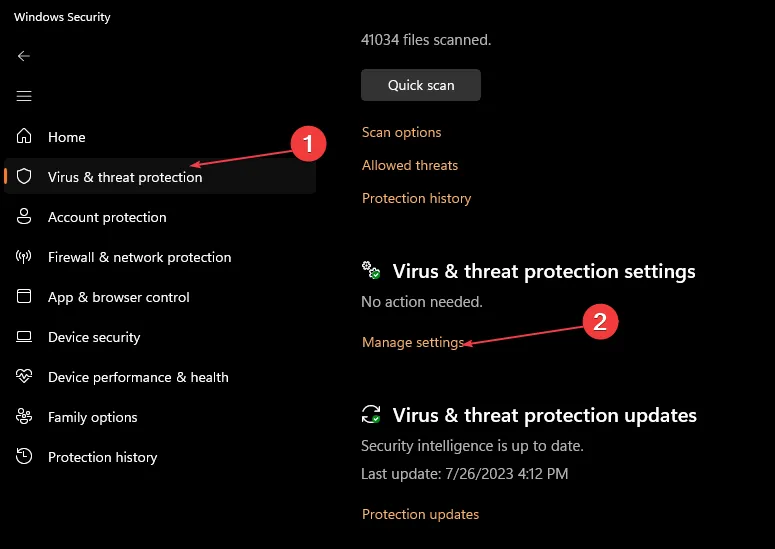
- Maintenant, désactivez le commutateur sous Protection en temps réel.
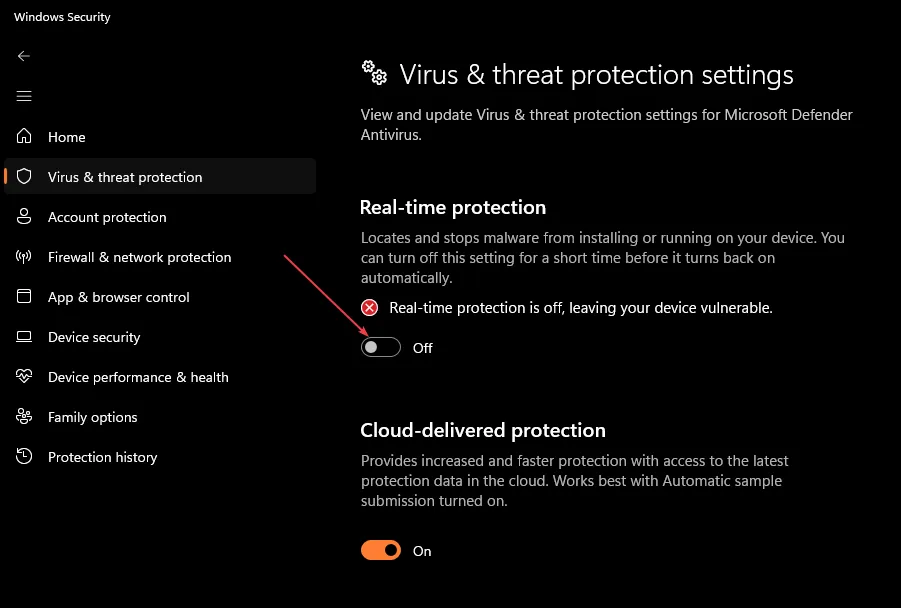
- Réexécutez le test de vitesse Internet et comparez les résultats.
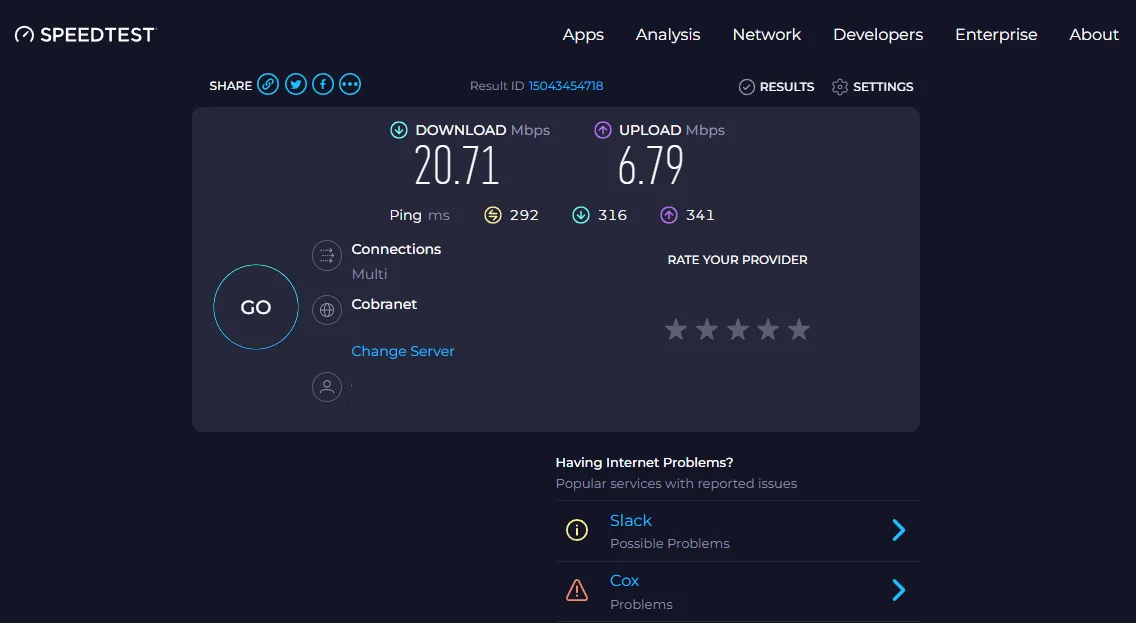
- Maintenant, réactivez votre protection en temps réel.
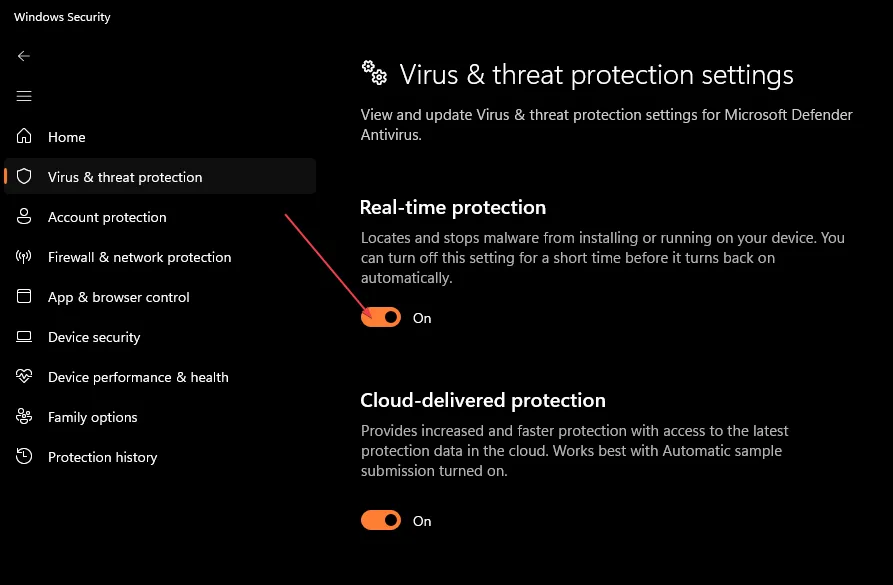
Les résultats des tests de vitesse Internet devraient être différents, mais s’ils sont similaires, autre chose que votre antivirus est la cause de la lenteur de la connexion Internet.
2. Vérifiez l’utilisation élevée du processeur dans le Gestionnaire des tâches
- Faites un clic droit sur le menu Démarrer et cliquez sur Gestionnaire des tâches.
- Accédez à l’ onglet Processus et vérifiez le pourcentage d’utilisation du processeur pour votre navigateur et votre antivirus.
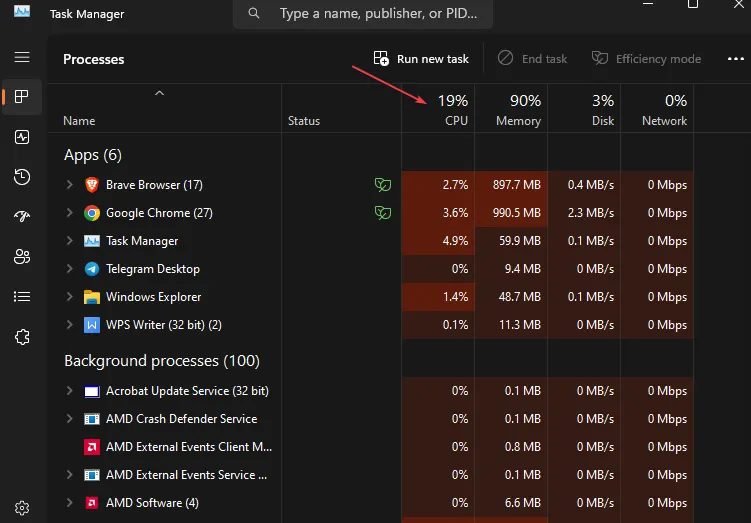
Si vous remarquez une utilisation anormalement élevée du processeur lors de l’utilisation de votre navigateur Internet ou d’autres tâches, cela peut indiquer que votre antivirus est une cause possible de votre connexion Internet lente.
Quoi d’autre peut ralentir votre vitesse Internet ?
Après avoir confirmé l’une des méthodes ci-dessus, vous découvrirez peut-être que votre antivirus n’est pas coupable de votre connexion Internet lente. Voici plusieurs autres facteurs qui peuvent affecter votre vitesse Internet :
- Problèmes de fournisseur d’accès Internet (FAI) – Le principal problème est dû à une panne de leur fournisseur d’accès Internet .
- Congestion du réseau – Si trop d’appareils sont connectés à votre Wi-Fi et utilisent tous Internet intensément, cela peut ralentir la vitesse.
- Signal Wi-Fi – Les obstacles ou la distance physique entre votre appareil et le routeur Wi-Fi peuvent affaiblir le signal et affecter la force de la connexion.
- Qualité de votre routeur Wi-Fi – Si votre routeur est trop ancien ou de mauvaise qualité, il se peut qu’il ne soit pas en mesure de fournir à votre appareil une vitesse Internet plus élevée.
- Connexion sans fil – Il a également été testé que les connexions Ethernet filaires offrent généralement une vitesse Internet plus rapide et plus stable.
Bien qu’il existe d’autres facteurs, tels que l’interruption des applications en arrière-plan, l’utilisation du VPN et les logiciels malveillants, les raisons ci-dessus sont des raisons courantes d’une connexion Internet lente.
Quelles sont les alternatives pour empêcher l’antivirus d’affecter la vitesse d’Internet ?
Pour empêcher l’antivirus d’affecter la vitesse d’Internet, essayez ces options :
- Utilisez un VPN pour tronquer l’effet de l’antivirus sur votre connexion. Vous pouvez choisir parmi nos VPN recommandés pour Windows 11 .
- Effacez le cache de votre navigateur pour empêcher les données stockées d’aider l’antivirus à ralentir votre vitesse Internet.
- Effectuez un cycle d’alimentation du routeur ou reconnectez votre Internet.
- Ajoutez des applications utilisant Internet dans les listes d’exceptions de votre antivirus.
- Utilisez un logiciel de blocage des publicités pour empêcher les sites Web de ralentir la vitesse d’Internet.
Si rien de tout cela n’est utile, envisagez d’appliquer le réglage ci-dessous.
Désactiver le pare-feu Windows Defender
- Appuyez sur le bouton Démarrer et recherchez le Panneau de configuration.
- Cliquez sur Système et sécurité .
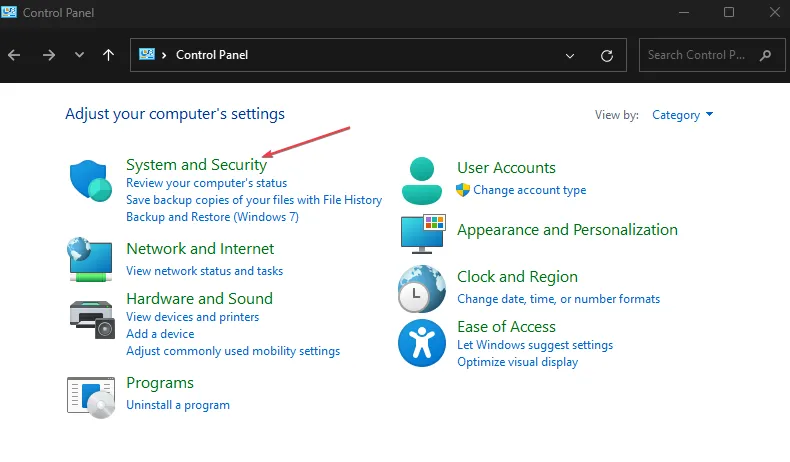
- Ensuite, choisissez le pare-feu Windows Defender.
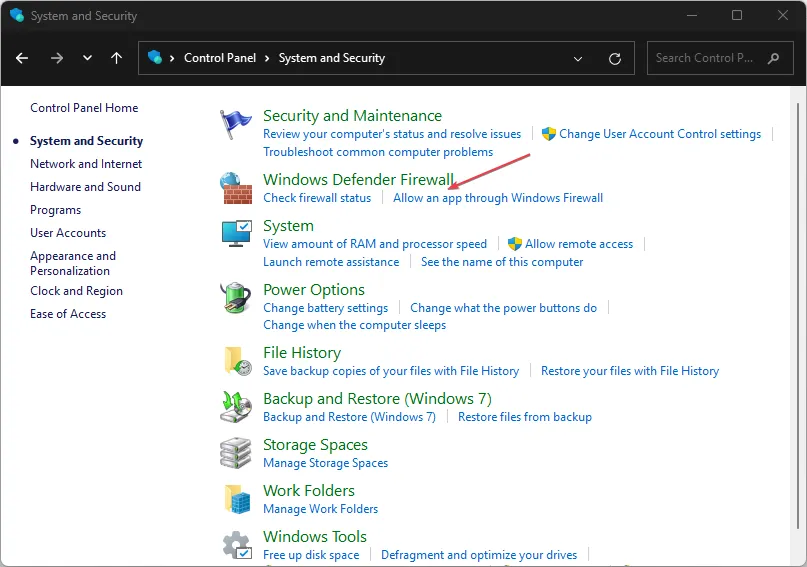
- Cliquez sur l’ option Activer ou désactiver le pare-feu Windows Defender dans la barre latérale gauche.
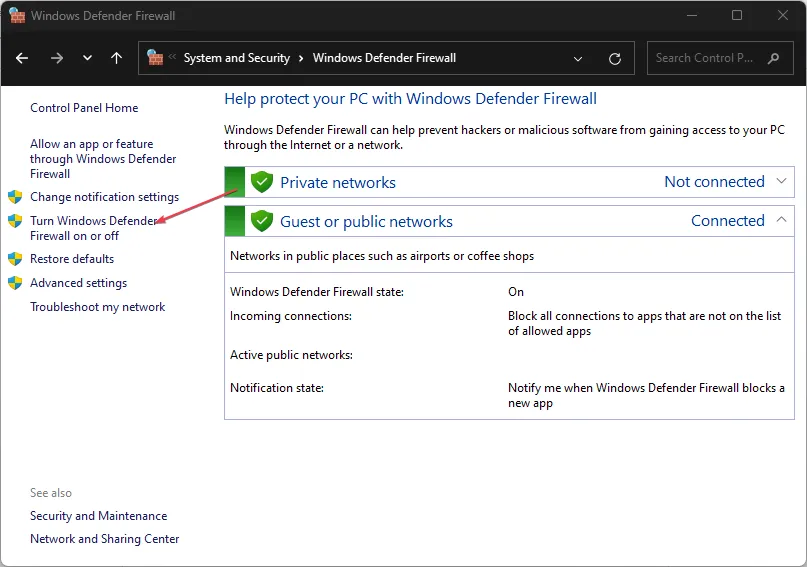
- Maintenant, cochez la case d’option Désactiver le pare-feu Windows Defender (non recommandé) sous les paramètres de réseau privé et public , puis cliquez sur OK en bas.
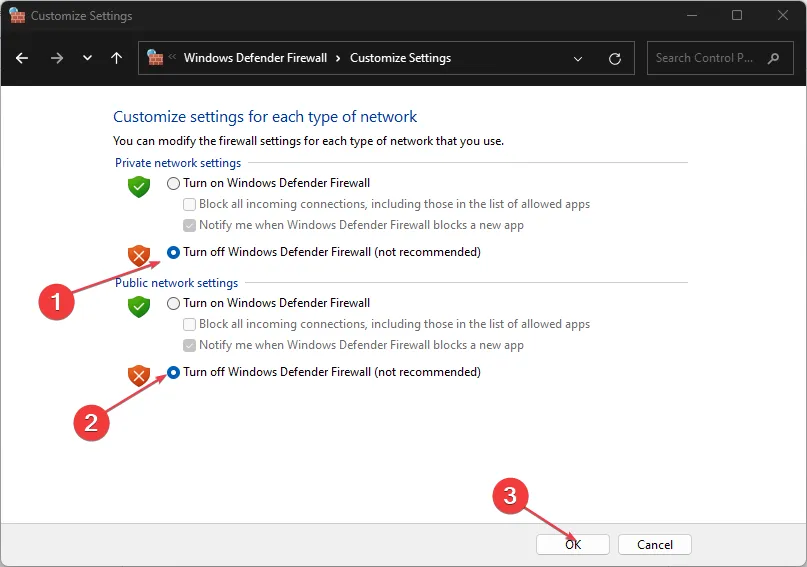
Le pare-feu Windows Defender protège votre appareil contre le trafic entrant et sortant non autorisé. Mais, il est connu pour ralentir la vitesse d’Internet. Ainsi, le désactiver pourrait être une solution potentielle.
Si l’ antivirus bloque le réseau Internet ou Wi-Fi de votre PC , il existe des étapes simples pour résoudre le problème ici.
Espérons que les réponses et les méthodes fournies dans ce guide vous aideront à résoudre vos problèmes de retard Internet. Si vous avez des questions ou des suggestions, veuillez utiliser la section des commentaires ci-dessous.



Laisser un commentaire